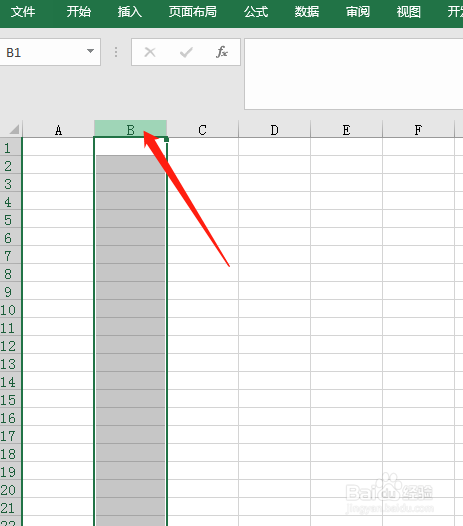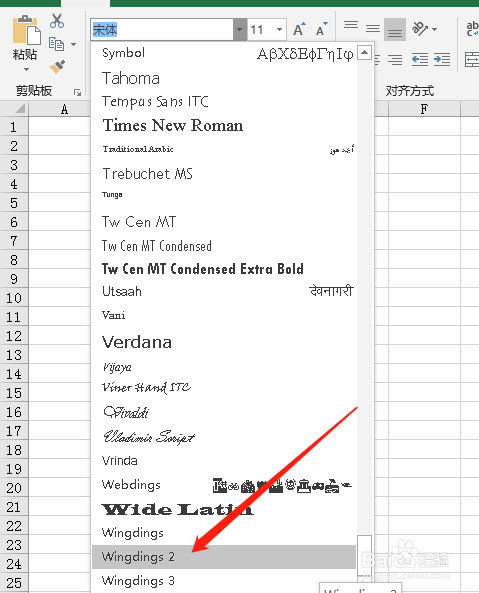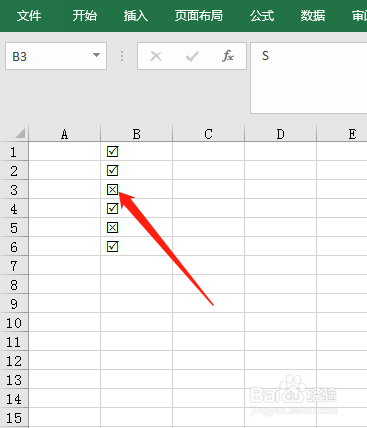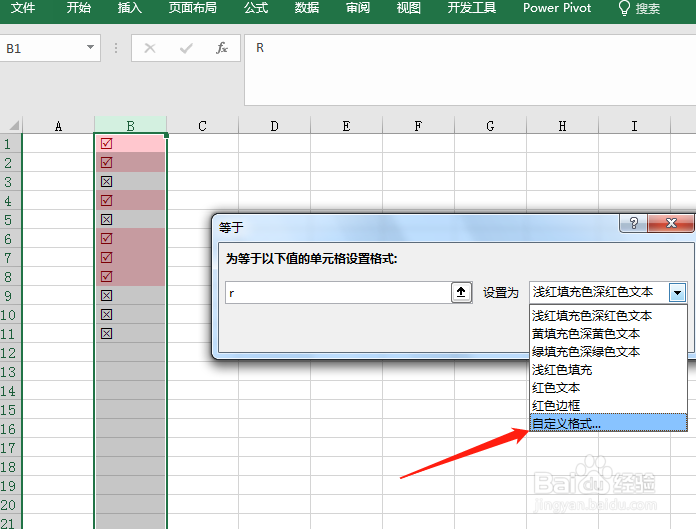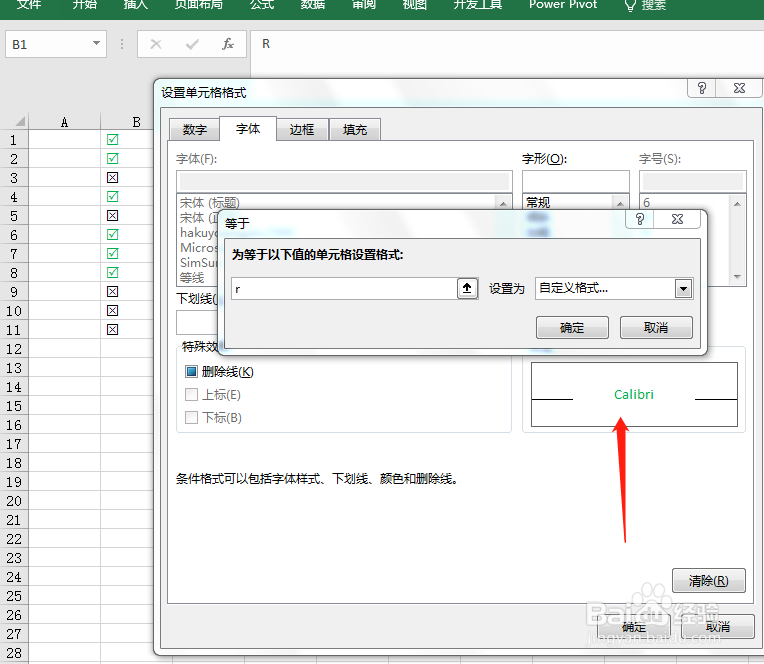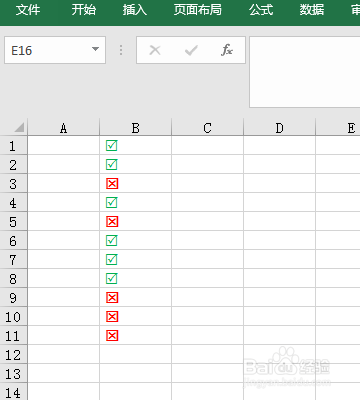EXCEL如何在单元格中输入绿色的对号√和红色×号
1、新建一个EXCEL工作表,而后在B列点击上方的列标,选中B列
2、在功能区上方找到开始菜单,而后点击开始,在弹出的选项卡中找到字体,而后下拉,找到wendings2选项
3、点击wending2,而后在B列输入英文字母,R,我们就发现实际显示的为带方框的对号
4、我们在单元格中输入S,而后确定,单元格自动显示为差号×
5、输入一部分英文字母R以及S,而后选中B列,点击开始,而后在下拉选项中找到条件格式,等于,如图
6、点击条件格式下的等于,而后弹出新的对话框,我们点击下拉选项,找到自定义格式选项卡,而后在等于输入R
7、点击自定义选项卡,而后弹出新的对话框,我们在设置设置字体颜色为绿色,无填充,而后确定,而后同样方法,设置当值等于S的单元格格式
8、全部设置完成后确定,我们就可以看到,当我们输入R的时候,自动显示绿色的对号
声明:本网站引用、摘录或转载内容仅供网站访问者交流或参考,不代表本站立场,如存在版权或非法内容,请联系站长删除,联系邮箱:site.kefu@qq.com。
阅读量:33
阅读量:47
阅读量:44
阅读量:49
阅读量:71